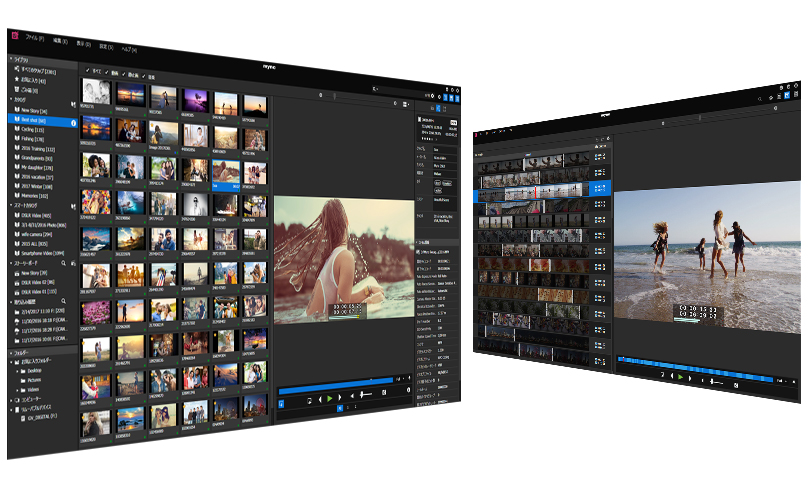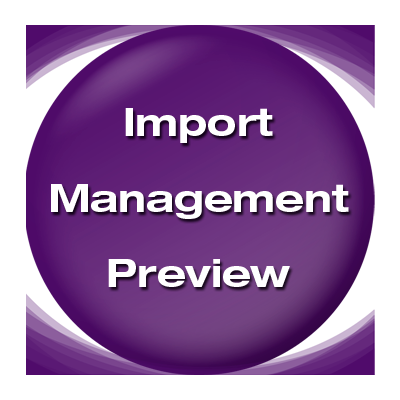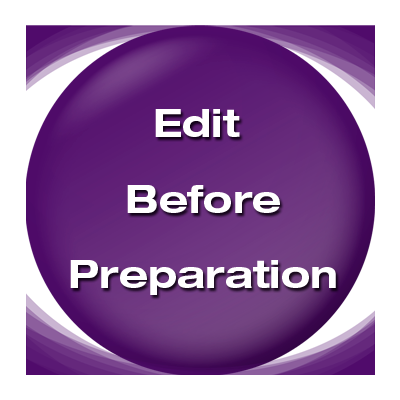| EDIUS Pro 8新機能 | Mync | EDIUS Pro 8字幕 | EDIUS Pro 8工作流程 | EDIUS Pro 8支援的外掛 |
|
 |
對於持續改善視頻的製作 版本1.10版(2017年4月24日) 版本1.00(2017年3月1日) 版本8.3(2016年11月16日) 版本8.22(2016年8月16日) |
| 所有素材的原始數據 閱讀、整理、預覽 在影像編輯要使用的素材,我們可以從數位攝影機、數位單眼照相機、便攜式數位相機、智慧性手機、穿戴式攝影機等,獲得靜態圖像或短片來使用。在專業人用的專業攝影機,如XDCAM、P2、XAVC、XF-AVC,您必須使用各種攝影機的編解碼器。要管理這些各式各樣的素材、素材的搜尋、預覽內容,作為一種新的工具,EDIUS8的 Mync已經準備好了。 Mync使用了EDIUS 8強大的播放播放引擎優勢、素材的匯入和管理、可快速有效率的預覽素材的內容。從匯入大量的素材,您可以通過簡單的操作來搜尋素材文件。如攝影機名稱和註釋等、metadata添加方面的文件、或更狹義的部分都可以。Mync和EDIUS 8是相輔相成的,如排序目錄等信息也可以在EDIUS 8的來源瀏覽器上觀看。因此,我們在編輯前可以透過Mync建立一個便捷且高效的工作流程。 Mync是一種新的工具,成為獨立於EDIUS8之外,作為一個單純素材管理的瀏覽器,未來,會以製作現場的需求繼續強化其機能。 |
|
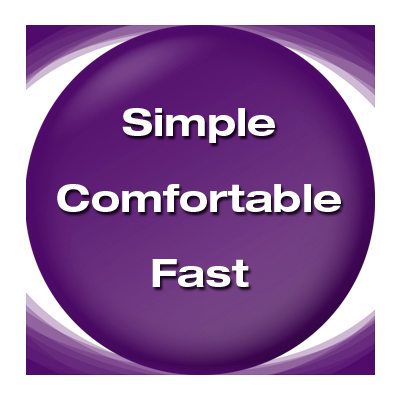 |
獨立應用的優勢 |
| 從大量的素材文件中 只選擇必要的材料出來 從龐大的素材中,要搜尋和挑選必須的素材文件,是一件非常耗時的工作。針對本地硬碟和複數的外接式硬碟要管理其素材文件,想要快速的透過EDIUS的來源瀏覽器是有困難的,只能活用Windows本身的機能先來做整理。 Mync可以針對必要的素材文件在 [ 影像 ]、[ 靜態畫面 ]、[ 音頻 ] 類別中再行分類、我們可以從素材文件本身的[ 影格速率大小 ]、[ 標籤 ]、[ 我的最愛 ] 等類別做快速的分類。些組合可以被註冊為 [智能目錄 ],也可以與EDIUS合作使用。 |
|
 |
第一步整理/檢索
|
簡化素材文件於編輯作業中
|
|
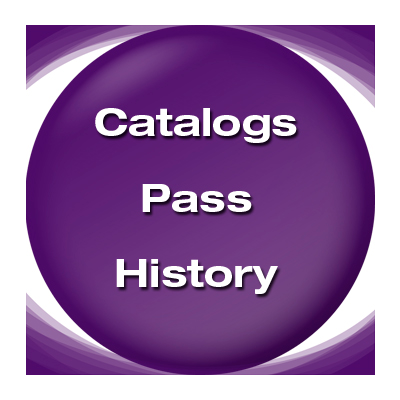 |
彙整該目錄下需要的素材
從最初收集必要的素材於目錄文件夾中。隨著素材增加,我們要做檢索也會變得不方便,這時我們可以靈活利用智能目錄,再行對其標籤、目錄等做分類縮小搜尋範圍。如果你是從數位相機的記錄媒體或USB存儲器中的素材,因為還存在 [匯入的歷史 ],所以還可以從裡面找到素材,並從那裡搜索。一旦你創建了一個目錄,然後輸出XML文件。
|
和YouTube、Vimeo、FTP合作
至於「FTP Uploader」方面我們也可以透過Web的方式來上傳文件到指定的文件夾中。 |
|